前回からかなり間が空いてしまいましたが、ウチでのMajestouch MINILA Airの運用方法のご紹介。
前の記事にも書きましたが、使用する環境は以下の3つ。
Linux(Ubuntu 14.04 LTS)
Mac OS X
Windows 8.1(仮想環境上)
Windows環境については、ガシガシと入力をするケースは少ないので特に何もせずキートップの表示のままの入力としています。
Linux(Ubuntu)の場合
xmodmapを使ってキーアサインを変更します。
専用のマッピングファイルを作っておき、Majestouchを接続して使うときにこのファイルを使ってxmodmapを実行。
具体的には、CapsLockキー(本体のディップスイッチを使ってCtrlキー(左下隅)と入れ換え)をモディファイアキーにして、これとhjklキーを組み合わせて矢印キーとして使用できるようにします。
さらにHome、End、PgUp、PgDnの各キーもCapsLockキーとhjklキー周辺のキーとの組み合わせで入力できるようにしました。
さらに、Backspaceキー(カーソルの前の文字を削除)をHHKBと同様にデフォルトではDeleteキー(カーソル位置の文字を削除)、モディファイヤキーと組み合わせるとBackspaceキーとして動作するようにしています。
以下がそのxmodmapファイル。
clear Lock
clear Control
keycode 37 = Control_L
keycode 66 = Mode_switch
add Control = Control_L
add Control = Control_R
keysym h = h H Left
keysym j = j J Down
keysym k = k K Up
keysym l = l L Right
keysym n = n N Next
keysym y = y Y Prior
keysym u = u U Home
keysym m = m M End
keysym BackSpace = Delete Delete BackSpace
Mac OS Xの場合
Majestouch MINILAをMacで使う場合、まず問題になるのは「optionキーとcommandキーの位置が入れ替わっている(Macプロパーのキーボードとは逆)」こと。

それからFnキーもない(Majestouch MINILAのFnキーはMacのFnキーとしては機能しない)ので、これも何とかしておきたいところ。
Macには「Karabiner(旧KeyRemap4MacBook)」というスグレモノのソフトがあるので、これでキーを入れ換えます。
複数の設定を保存してメニューバーのアイコンで切り替えられるので、本体のキーボート用とMajestouch MINILA用の設定をそれぞれ用意(Preferences → Menu Bar → Setting Listsで設定)しておけばOK。
以下がMajestouch用の設定のスクリーンショット。
いくつか不満もあるのですが、使用頻度が最も低い環境なので当面はこのままで、ってことで。
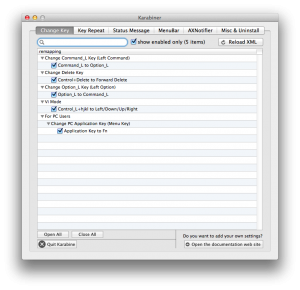
MBAのキーボードにも徐々に慣れてきて、最近ではミスタイプもかなり減ってきてはいるのですが、やはり長時間の作業になるとしっかりしたキーボードの安定感がモノを言います。
また、当初は想定していなかったUbuntuを載せたThinkpad X201iの外付けキーボードとして相当に良い働きをしてくれており、ずいぶんとこのマシンの寿命を長くできそう。
こういう「スーパーサブ」がいてくれると何かと便利なので、ちょいと検討してみることをオススメします。
